Absenden und Abholen
eines Druckauftrages
Absenden eines Druckauftrages
Grundvoraussetzung zum Absenden einen Druckauftrages ist die vorher durchgeführte Druckertreiberinstallation, sowie unter Windows die Installation des Q-Pilot Clients. Wie Sie die Installation für das jeweilige Betriebssystem vornehmen, erfahren Sie in dem Themenbereich „Druckerinstallation für Windows, macOS und Linux“. Möchten Sie ein Dokument drucken, drücken Sie entweder Strg + P oder gehen über Datei und wählen dann Drucken aus. Danach wählen Sie aus den beiden Druckertreibern Sharp SW oder Sharp Farbe aus. Unter Druckeigenschaften können Sie noch spezifische Druckstellungen über den Treiber vornehmen. Danach drücken Sie auf Drucken, circa ein bis zwei Sekunden später, öffnet sich der Q-Pilot Client für die Personalisierung des Druckjobs. Fügen Sie bitte in dem Feld Benutzername ihre Benutzerkennung ein. Studierende müssen hier immer ihre s- Benutzerkennung eingeben. Bei den ausgegebenen Mitarbeiterkopierkarten oder Gästekarten ist die Benutzernummer auf der Vorderseite der (weißen) Chipkarte abgedruckt (PM-xxxx bzw. PB-xxxx). Nach der Eingabe des Benutzernamens drücken Sie auf “Weiter“ Der Druckjob kann jetzt Dank der Lösung „Follow-me-printing“ an jedem öffentlichem Druck-Kopiersystem der JLU Gießen abgeholt werden. Bei Benutzern, die sich am einem lokalen PC (Mitglied in der Domäne der JLU Gießen) mit Ihrer s- oder g-Benutzerkennung anmelden, kann es vorkommen, dass der Schritt der Personalisierung des Druckjobs über den Q-Pilot Client entfällt. Auch hier kann nun der Druckjob Dank der Lösung „Follow-me-printing“ an jedem öffentlichem Druck-Kopiersystem der JLU Gießen abgeholt werden.
Gut zu wissen:
Das nachfolgende Video zeigt Ihnen, wie einfach das Absenden
ein Druckauftrages über den Q-Pilot Client ist.
Abholen eines Druckaufrages
Nach dem erfolgreichem Absenden des Druckauftrages, steht Druckauftrag auf dem Druckserver bereit. EIne weitere Grundvoraussetzung zum Kopieren ist natürlich ein ausreichendes Guthaben auf der JLU Chipkarte oder auf der Gästekarte. Stecken Sie einfach Ihre Chipkarte in das Kartenlesegerät und wählen am Bedienfeld des Kartenlesegeräts "Druckmodus". Daraufhin werden Ihnen die auf dem Druckserver vorhanden persönlichen Druckjobs angezeigt, die Sie mit den Pfeiltasten des Kartenlesegeräts auswählen und mittel "Druckjob starten" starten können. Nach Beendigung des Druckvorgangs können Sie eine weitere Druckausgabe (soweit vorhanden) starten oder mit der "End"-Taste Ihre Chipkarte wieder aus dem Kartenlesegerät entnehmen.
Gut zu wissen:
Bevor Sie den eigentlichen Ausdruck starten vergewissern Sie sich bitte am Bedienfeld des Druck- und Kopiersystems eingeschaltet und nicht im Standby-Modus ist.
Beispiel:

Chipkarte in den Kartenslot einstecken
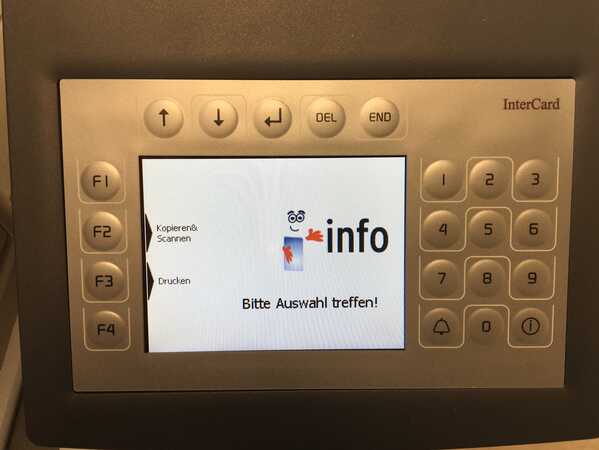
F3 Drucken drücken
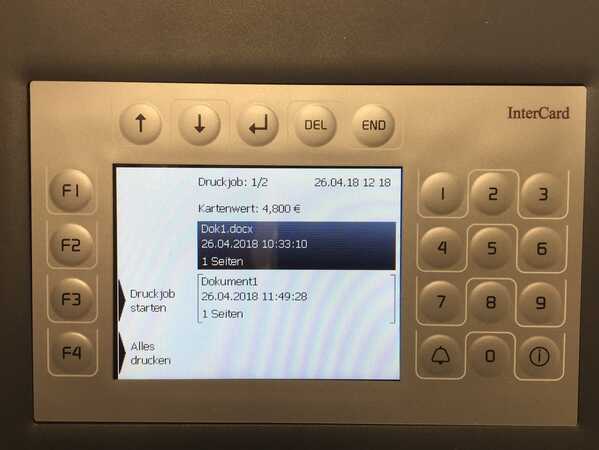
Entweder alle Druckaufträge mit F4 ausdrucken
oder die Druckaufträge einzelnt mit ▲ oder ▼ auswählen,
und ausdrucken. Nicht benötigte Druckaufträge können mit
"DEL" gelöscht werden.

Haben Sie alle ihre Druckaufträge ausgedruckt,
drücken Sie auf "End" am Smart One Terminal,
und Sie erhalten Ihre Chipkarte wieder.
